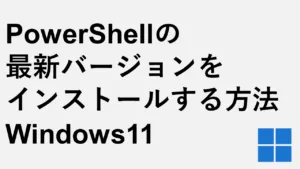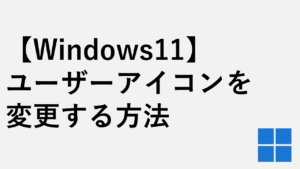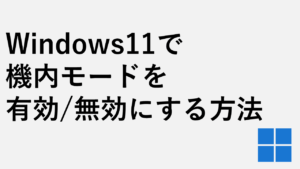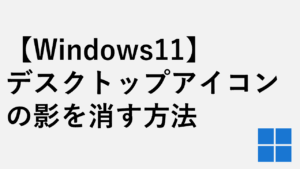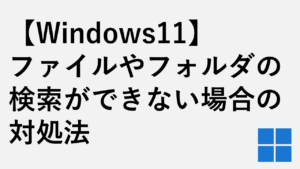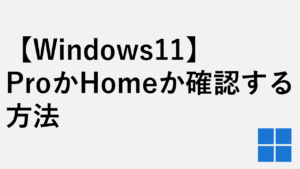こんな方にオススメ
- Cortanaを使っておらず、今後も使うよ予定がない方
- Cortanaを使わなくなったので削除したい方
- Cortanaを削除して少しでもパソコンの動作を早くしたい方
- Cortanaを自動で起動しないようにしたい方
この記事では、Microsoftのアシスタント機能「Cortana」をWindowsから完全に削除(アンインストール)する方法を詳しく解説していきます。
その他にも、Cortanaのスタートアップ(パソコン起動時に自動で立ち上がる機能)を無効にして起動しないようにする方法も解説していきます。
CortanaをWindowsから完全に削除する方法
Cortanaを削除するにはPowerShellからコマンドを入力する必要があります。
CortanaはWindowsの標準機能のためかコントロールパネルなどから削除はできなくなっています。
PowerShellを管理者として起動
まずはPowerShellを管理者として起動します。
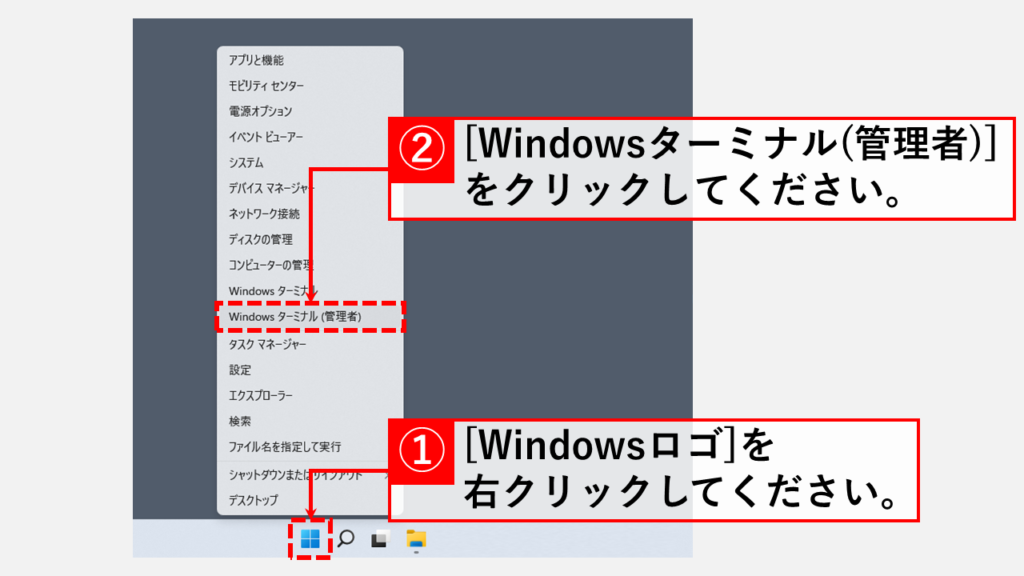
タスクバーにある[Windowsロゴ]を右クリックして(キーボードのWindowsキーを押して)ください。
[Windowsロゴ]を右クリックすると上に向かってメニューが展開されます。
その中にある[Windowsターミナル(管理者)]をクリックしてください。

[Windowsターミナル(管理者)]をクリックすると「ユーザーアカウント制御」と書かれたウィンドウが立ち上がります。
[はい]をクリックしてください。

[はい]をクリックすると左上に「Administrator」と書かれたWindows PowerShellが起動します。
Cortanaを削除するためのコマンド
PowerShellを管理者として起動したら次はコマンドを入力します。
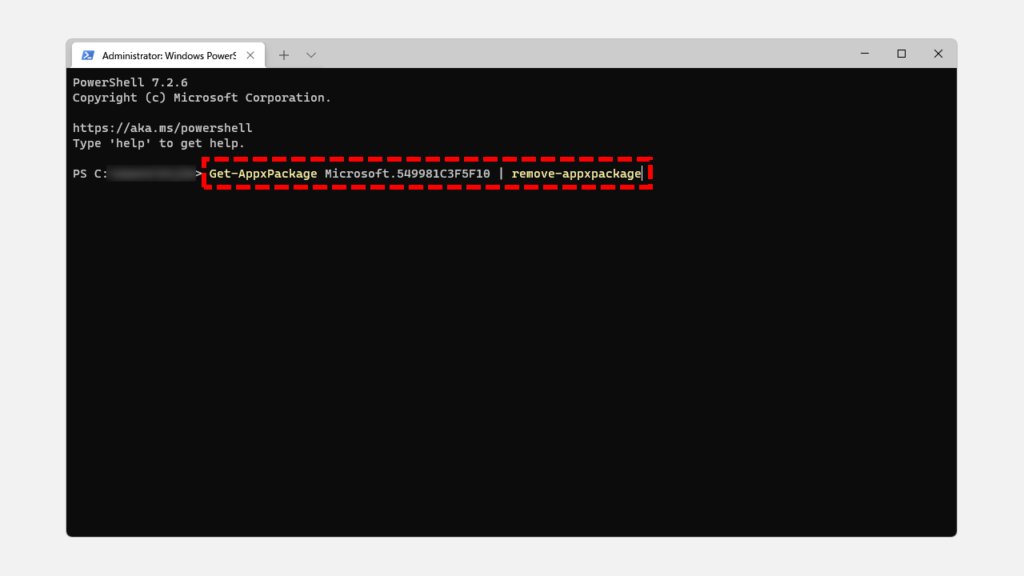
上記コマンドをPowerShellに入力(コピペ)してください。
コマンドを入力してエンターキーを押すとCortanaの削除が開始し、すぐに終了します。
このとき特別なメッセージは表示されませんが、アンインストール中のインジケーターが一瞬だけ表示されます。
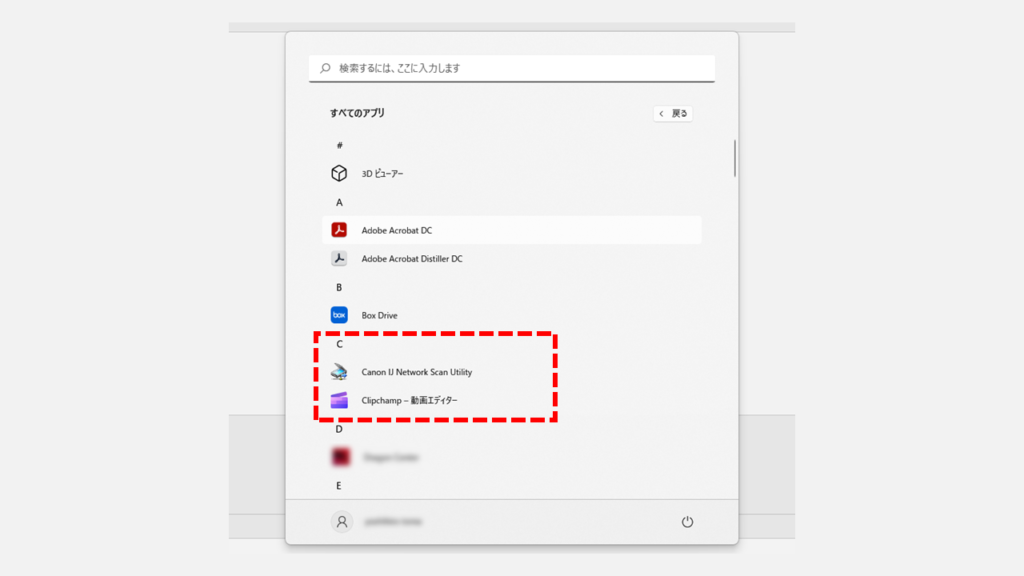
コマンド実行後に、「すべてのアプリ」を確認するとCortanaが削除されていることを確認することができます。

Cortanaを自動で起動しないようにする
Cortanaを削除するまでも無いが利用もしていない場合はスタートアップアプリから外して、Cortanaが自動的に起動するのを止めておきましょう。
こちらの「特定のアプリケーションのスタートアップを無効にする方法」ではスタートアップ機能(パソコン起動時に同時にアプリを起動する機能)の使いかたについて詳しく解説しているのでぜひご覧ください。
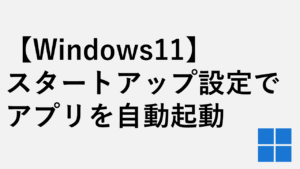
よくある質問
その他Windows11に関する記事
その他Windows11に関する記事はこちらです。ぜひご覧ください。
-

【Windows11】デスクトップのアイコンが勝手に移動する原因と解決策をわかりやすく解説
Windows11でデスクトップのアイコンが勝手に移動してしまい、「せっかく整理したのにまたバラバラ…」と悩んでいませんか? 実は、このトラブルの多くは「アイコンの自動... -



Windows11でIE(インターネットエクスプローラー)を起動する方法
こんな人にオススメの記事です IE(インターネットエクスプローラー)を使う必要がある人 Windows11でIE(インターネットエクスプローラー)を起動する方法を知りたい人... -



【Windows11】複数ファイルを一括印刷・PDF化する2つの方法|PDF・Word・画像をまとめて出力
この記事では、Windows11の標準機能だけでフォルダー内の複数ファイルを数回のクリックで一括印刷・PDF化する2つの方法を解説します。 私自身、月末の締め日に50枚超の... -



【Windows11】ネットワーク上のデバイスが表示されない原因と対処法
この記事では、Windows11で、同じネットワーク上にあるはずのPCやプリンター、NASといったデバイスが表示されない場合の原因と対処法を分かりやすく解説します。 「急い... -



【Windows11】エクスプローラーでファイルのプレビューが表示されない原因と対処法
この記事では、Windowsのエクスプローラーで、画像やPDFなどのファイルがプレビューウィンドウに表示されない原因と、その具体的な対処法を、実際の画面を使いながらわ... -



【Windows11】フォルダーに表示される「今日」「昨日」等を非表示にする方法
こんな人にオススメの記事です フォルダー(エクスプローラー)の「今日」「昨日」「今週に入って(昨日は含めず)」などのグループ化を解除したい人 フォルダー(エクス... -


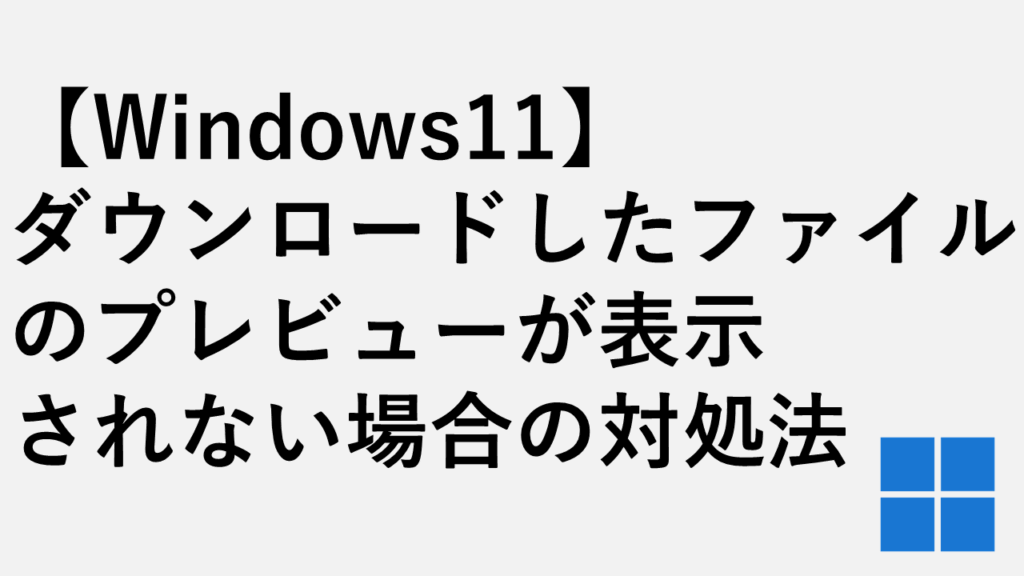
【Windows11】ダウンロードしたファイルのプレビューが表示されない場合の対処法
この記事では、「プレビューを表示しようとしているファイルは、コンピューターに問題を起こす可能性があります」と表示された場合の対処法を、初心者の方にも分かりや... -



【Windows11】.NET Framework 3.5/4.8を有効にする方法
この記事では、古いソフトやゲームの実行に必要な「.NET Framework 3.5」をWindows11で有効化(インストール)する方法と、最新版の「.NET Framework 4.8」が有効になっ... -



PCを起動した日時とシャットダウンした日時を確認する方法 Windows11
こんな人にオススメの記事です パソコンの起動/終了のログ(履歴)を確認したい人 パソコンを最後に起動した日時を確認したい人 イベントビューアーの便利な使い方を知...
最後までご覧いただき、ありがとうございました。
記事の内容は独自検証に基づくものであり、MicrosoftやAdobeなど各ベンダーの公式見解ではありません。
環境によって結果が異なる場合がありますので、参考のうえご利用ください。
誤りのご指摘・追記のご要望・記事のご感想は、記事のコメント欄またはこちらのお問い合わせフォームからお寄せください。個人の方向けには、トラブルの切り分けや設定アドバイスも実施します。
※Microsoft、Windows、Adobe、Acrobat、Creative Cloud、Google Chromeほか記載の製品名・サービス名は各社の商標または登録商標です。